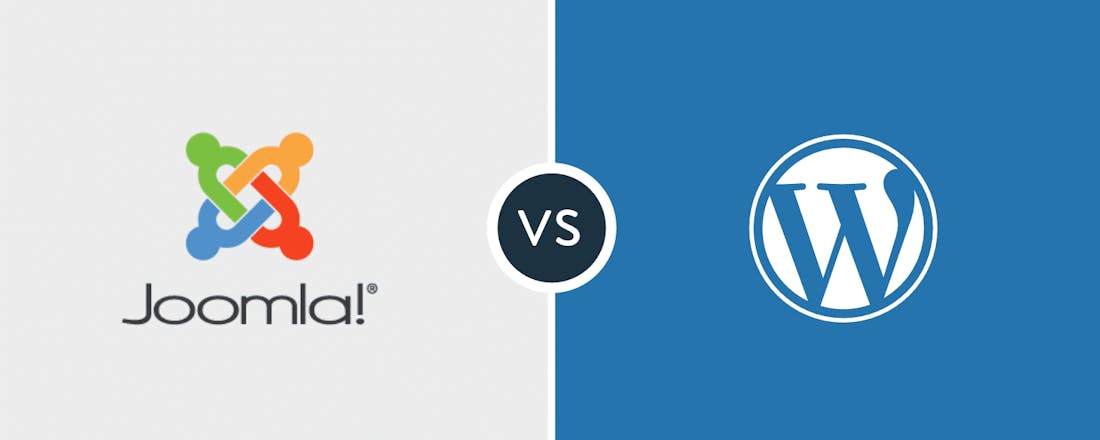Je eigen website bouwen? Kies je Wordpress of een alternatief?
Vraag je aan iemand (met kennis van zaken) wat het beste pakket is voor het bouwen van een website, dan is de kans zeer groot dat het antwoord WordPress is. En terecht, WordPress is een fantastisch en veelzijdig pakket, maar vereist wel wat kennis. Gelukkig zijn er ook heel veel alternatieven, waarvan we er enkele bespreken. Voor de één is wat kennis van websites nodig, voor de ander totaal niet. We zetten een aantal alternatieve zelfbouwsites voor je op een rij.
Tip 01: Joomla!
Lang voor de opmars van WordPress was Joomla! (het uitroepteken hoort erbij) hét pakket dat je gebruikte wanneer je snel een mooie website wilde bouwen. Het marktaandeel is inmiddels geslonken tot 5 procent. Het pakket is net als WordPress helemaal gratis. Het is eenvoudig te installeren door het pakket te uploaden naar je server en je browser naar de installatiepagina te sturen. Het aantal modules en componenten dat je kunt downloaden om het pakket uit te breiden is fors maar niet gigantisch zoals bij WordPress. Joomla! Is erg krachtig en vooral geschikt voor ontwikkelaars. De leercurve is steiler dan bij WordPress en het beheer is lang niet zo gebruiksvriendelijk. Ook is het een relatief zwaar pakket dat je server aanzienlijk kan belasten. Met weinig bezoek op je site maakt dat weinig uit, maar met flinke bezoekersaantallen en veel content ga je dat wel merken. Bovendien zijn niet alle componenten die je downloadt of koopt open source, hetgeen betekent dat je er zelf niets aan kunt veranderen. Een Joomla!-site is net als WordPress eenvoudig van uiterlijk te veranderen met behulp van templates.
©PXimport
Tip 02: Drupal
Drupal is al jaren het op twee-na populairste open-source cms. Hoewel het marktaandeel van 4 procent niet te vergelijken is met de 60 procent van WordPress, zijn er wel degelijk goede redenen om voor Drupal te kiezen. Het cms is net als Joomla! en WordPress heel eenvoudig te installeren en is daarnaast ook nog eens het meest veelzijdige en meest stabiele cms dat er is. Artikelen toevoegen, een pagina inrichten en een template configureren is allemaal best eenvoudig, maar het cms blinkt niet uit in gebruiksgemak. En wil je meer dan de absolute basis, dan kom je niet ver zonder programmeerkennis. Daarom wordt het voornamelijk gebruikt door ontwikkelaars van zware en complexe sites. Het cms heeft ook een krachtige server nodig. Voor privé- en mkb-sites is Drupal dus meestal overkill, maar als je programmeertechnisch onderlegd bent en graag je site compleet wilt kunnen controleren is het wellicht een geschikte keuze.
©PXimport
Je kunt met DocuWiki heel eenvoudig je eigen Wikipedia bouwen
-
Tip 03: DokuWiki
Als je graag artikelen of blogs publiceert, dan is een cms als WordPress, Joomla! of Drupal zeer geschikt. Ben je meer op zoek naar een site als Wikipedia, dan is een dergelijk cms niet de beste keuze. Theoretisch kun je er wel een wiki mee bouwen, maar dat is complex en onnodig, want er zijn pakketten die daarin gespecialiseerd zijn. DokuWiki is daar eentje van. Het interessante van het installeren van een pakket als dit, is dat je in vergelijking met een blog weinig grafische opties hebt en er weinig te configureren valt (afgezien van paginarechten, beheerders, enzovoort). Immers, WikiPedia is ook ooit begonnen met één pagina en van daaruit uitgebouwd tot de immense informatiebron die het nu is. Zo ga jij (en de mensen die je helpen) ook te werk. De installatie is vrij eenvoudig en daarna kun je meteen aan de slag met het aanmaken van pagina’s. Bouwen is dus eenvoudig, maar voordat je écht een goedgevulde wiki hebt, ben je wel duizenden manuren verder.
©PXimport
Tip 04: phpBB
Vóór de opkomst van sociale netwerksites als Facebook en Twitter waren internetfora heel populair om meningen en informatie uit te wisselen. Inmiddels zijn fora een stuk minder populair maar verdwenen zijn ze allerminst. Er bestaan nog steeds allerlei grote en zeer populaire fora op allerlei gebieden. Zeker voor bepaalde niches zijn ze nog altijd heel praktisch. Bijvoorbeeld wanneer je een website runt voor een vereniging en je wil mensen graag van informatie voorzien én ze de mogelijkheid geven om te reageren. Ook opensource-communities maken meestal gebruik van fora. Op dit gebied is er één pakket dat we je aanraden, en dat is phpBB. Qua installatie net zo eenvoudig als WordPress en Joomla (script uploaden en installatie uitvoeren). Daar zeggen we bij dat je niet teveel eisen moet hebben met betrekking tot het uiterlijk, want dan zul je toch echt wat programmeerkennis in huis moeten hebben. Accepteer je wat je krijgt, dan heb je binnen een mum van tijd je eigen forum online en kun je van start met het inrichten ervan in secties en het instellen van diverse gebruikersrechten.
©PXimport
Tip 05: Magento
Dan is er natuurlijk ook nog de webwinkel. WordPress heeft daarin de afgelopen jaren een flinke opmars gemaakt, dankzij WooCommerce, verreweg de meest eenvoudige manier om een webwinkel te bouwen. Fantastisch als je net begint, maar WooCommerce wordt al snel te beperkt om echt een grote, drukke webwinkel te bouwen. En dan is er wat ons betreft maar één alternatief: Magento. Magento is een fantastisch en zeer veelzijdig pakket om een webwinkel mee te bouwen. Het nadeel? Het is ook verschrikkelijk ingewikkeld. Je hoeft er niet voor te kunnen programmeren, maar je zult er wel kennis voor moeten opdoen van werken met een CLI (command line interface). In alle eerlijkheid: dat is lang niet zo moeilijk als het lijkt, maar natuurlijk wel tien stappen verder dan wat je bij een site als WordPress doet. Bij Magento zul je echt hulp nodig hebben, dus is het handig om een provider te kiezen die die hulp ook daadwerkelijk biedt.
©PXimport
Eigen beheer = eigen verantwoordelijkheid
Het zelf ‘bouwen’ en beheren van je website kan heel erg leuk zijn en het kan je veel voldoening geven, maar ook veel stress opleveren. Bijvoorbeeld als je een site hebt gebouwd met veel bezoekers (of beter nog, veel verkoop) en de boel werkt ineens niet meer, bijvoorbeeld na een update. Op dat moment sta je er alleen voor en moet je het zelf zien op te lossen. En als het een zakelijke site of webwinkel betreft is iedere downtime zeer ongewenst. Een goed alternatief – en voor zakelijke sites zelfs aan te raden – is om een site (bij voorkeur in WordPress) te laten bouwen en onderhouden door een professional. Dan heb je geen omkijken naar de techniek, updates en vormgeving. Zo kun je zonder stress de inhoud en eventueel elementaire vormgeving beheren, hoewel je ook dat kunt uitbesteden. Latere visuele en/of functionele aanpassingen zijn ook geen probleem, hoewel daar dan wel een prijskaartje aanhangt.
Tip 06: Wix
Wanneer je gezocht hebt naar manieren om je eigen website te bouwen, zul je Wix ongetwijfeld voorbij hebben zien komen in Google, of in advertenties. Het voordeel van het werken met een pakket als Wix is dat er geen installatieproces is en geen technische zaken die aan jouw kant mis kunnen gaan. Het ontwerpproces is daarbij erg gebruiksvriendelijk. Je maakt een account aan, geeft aan wat voor soort website je wil maken (bijvoorbeeld blog, webshop of restaurant), waarna je kunt kiezen om Wix aan de hand van een aantal vragen je website te laten ontwerpen of dat zelf te doen met de editor. Wij raden aan: kies voor het eerste, het is echt superhandig en je kunt alles later nog aanpassen. Je kunt daarbij zelfs afbeeldingen van een bestaande andere site of vanaf Facebook importeren. Tot slot kies je een stijl, en bam, je website is online. Werken met Wix is gratis, tot je geavanceerdere functies wilt, zoals het koppelen van je eigen domein, geen advertenties van Wix, en meer opslagcapaciteit. Pakketten variëren van 4,50 tot 24,50 euro per maand.
©PXimport
Jimdo geeft je de keus: alles uit handen geven of toch een beetje controle hebben
-
Tip 07: Jimdo
Jimdo is een directe concurrent van Wix, beide partijen bieden een soortgelijke dienst aan en zijn goed met elkaar te vergelijken. Ook op Jimdo maak je eenvoudig en gratis je website. Je meldt je aan of registreert met Facebook en daarna kies je of je een gewone website wilt bouwen of een webwinkel. Het mooie van Jimdo is, dat ze je de keuze bieden tot een website waarin alles voor je is gedaan – en je niets van code hoeft te weten – en een website waarin je zelf zaken kunt veranderen aan de code. Ook mooi is dat Jimdo je laat kiezen tussen het maken van een site voor jezelf/een kleine groep mensen of een site voor iedereen. De koppeling met Facebook en Instagram is bij Jimdo veel groter dan bij WIx, zodat je site direct al veel meer is afgestemd op je wensen. Zo leidt de site van je (eventuele) Facebookpagina af wat voor soort site je probeert te bouwen. De site die Jimdo voor ons bouwde voelde voor ons ook direct meer áf en we werden wat meer aan het handje gehouden bij de configuratie. Ook Jimdo heeft betaalde pakketten, van 9 euro tot 39 euro per maand, waarbij het duurste pakket je onbeperkte opslagcapaciteit geeft.
©PXimport
Tip 08: Mijnwebwinkel.nl
Zoals we al aangaven bij het onderdeel Pakketten, is een webwinkel natuurlijk heel iets anders dan een blog. Waar we bij een blog nog geneigd zijn om te zeggen: “Probeer het installeren van WordPress of Joomla gewoon eens uit”, is het risico bij een webwinkel écht te groot als je geen kennis van zaken hebt. Immers, het gaat hier om klantgegevens, bestellingen, facturen, verplichtingen aan de belastingdienst, daar wíl je gewoon geen gezeur mee hebben. Er zijn gelukkig prachtige diensten die je kunnen ontzorgen, zoals Shopify en Lightspeed. Toch vinden we die diensten niet altijd even gebruiksvriendelijk. Mijnwebwinkel.nl is een platform dat veel meer gericht is op de beginnende online winkelier. Binnen een paar stappen heb je een winkel gebouwd, waarbij je voor de basisversie zelfs helemaal niets hoeft te betalen. Betaalde opties zijn er ook, van 2500 producten voor 19 euro per maand tot een onbeperkt aantal producten plus heel veel extra’s voor 49 euro per maand. Is je webwinkel een doorslaand succes en heb je meer flexibiliteit nodig, dan kun je altijd nog overstappen op bijvoorbeeld Magento. Tot die tijd doe je er echt goed aan om een dienst als deze te gebruiken.
Tip 09: SlimWiki
Bij het onderdeel Pakketten hebben we het al even gehad over het maken van je eigen kleine variant van Wikipedia over een onderwerp dat je aanspreekt. Zoals je een blog kunt maken met behulp van een online platform, kun je dat ook met een wiki doen. SlimWiki is een dienst die je in staat stel om binnen een paar muisklikken je eigen wiki op te zetten. Je hebt dan niets te maken met de installatie van een script, en kunt direct aan de slag. Je flexibiliteit is dan wel een stuk minder en je kunt zelf niets aan de scripts aanpassen. Het maken van een wiki via SlimWiki is helemaal gratis, en de makers zeggen dat dit ook altijd zo zal blijven (al blijft altijd een nogal dubieus begrip als het om internet gaat). De gratis variant biedt je echter niet de mogelijkheid om je eigen domein aan je wiki te koppelen of om meerdere beheerders aan te stellen. Daarvoor zul je dan toch een betaald account moeten nemen, je betaalt daar dan 20 dollar per maand voor en dat is dan weer best veel als het om een hobbysite gaat.
©PXimport
Tip 10: Blogger
Ach, hoe zouden we het oude vertrouwde Blogger kunnen overslaan in dit overzicht. Excuseer ons als dit een tikje nostalgisch klinkt, maar het is nu eenmaal een feit dat Blogger (vroeger Blogspot genaamd) werd opgericht in 1999, jaren voordat Joomla! en Wordpress het levenslicht zagen. Het concept was (en is nog steeds) briljant: je gaat naar de site, maakt een blog aan, en tien minuten later kun je je eerste blog al online hebben. Door de jaren heen is er uiteraard heel veel veranderd. Je hebt nu veel meer invloed op het uiterlijk van je blog dankzij de templates die je kunt toepassen en je kunt eenvoudig geld verdienen met je blog door er een AdSense-account aan te hangen. Daarnaast is het fijn dat je opgenomen bent in het Blogger-netwerk, zodat je niet met een publiek van 0 mensen hoeft te beginnen. En het fijne is dat Blogger na al die jaren nog steeds helemaal gratis is.
©PXimport
Minder flexibel
Wanneer je voor het eerst begint met het maken van een website, raden we je absoluut één van deze diensten aan. Een website aanmaken, inrichten en onderhouden is al intensief genoeg en je wilt je daarnaast niet constant zorgen hoeven maken over alles dat er aan de technische kant mis kan gaan. Dat gezegd hebbende, zul je gaandeweg merken dat de flexibiliteit redelijk beperkt is. Hoewel dit verschilt per partij, zul je merken dat bepaalde zaken gewoon niet kunnen (zoals advertenties plaatsen op een bepaalde plek, samenwerken met affiliate-partijen enzovoort), terwijl je die wel nodig hebt. Dat is dan ook het moment om over te stappen op een pakket als WordPress of één van de andere pakketten die we in dit artikel hebben genoemd. Het enige dat we je in dat geval kunnen aanraden is: back-up, back-up, back-up!